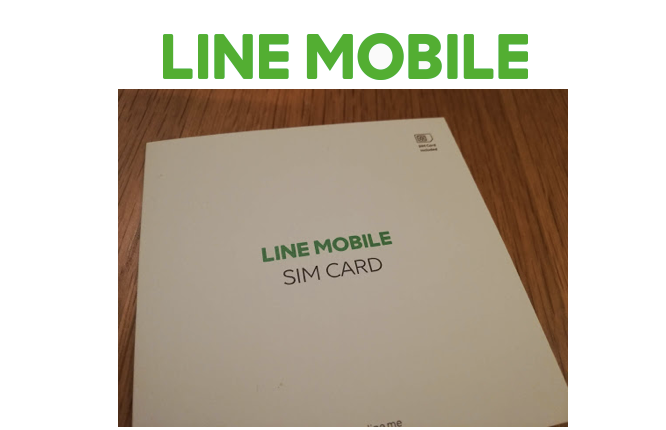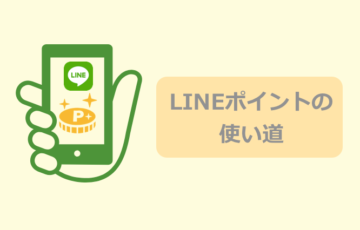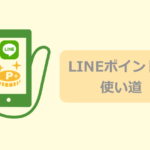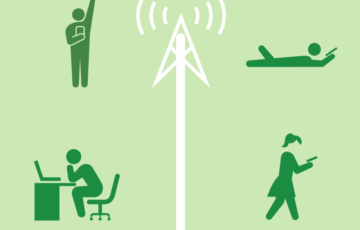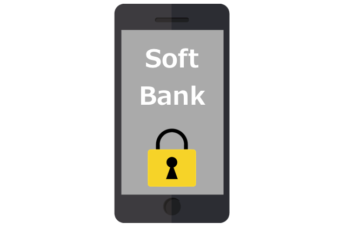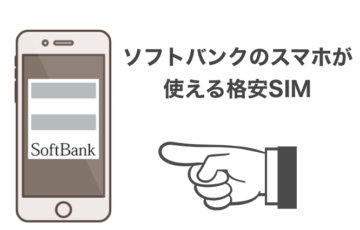LINEモバイルを実際に利用中
現在、スマホのサブSIMとしてLINEモバイルを実際に利用中です。
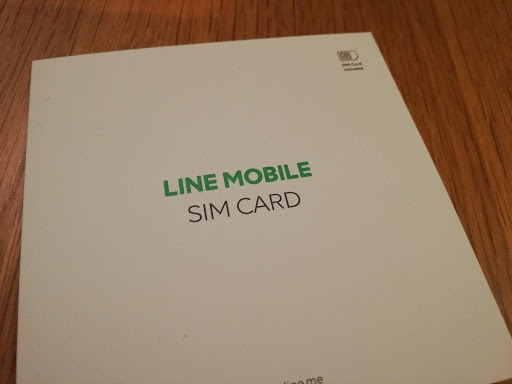

LINEモバイル利用状況
| 格安SIM名 | LINEモバイル |
| 契約した 料金プラン |
コミュニケーションフリープラン 3GB × ソフトバンクプラン |
| SIMタイプ | データ通信SIM |
| 申し込みタイプ | SIMのみ |
| 10分通話かけ放題 | 加入なし |
| その他 オプションサービス |
加入なし |
| 使っているスマホ | HUAWEI P20 lite・ZenFoneシリーズ・iPhone |
細かい料金プランやオプションサービスといった「LINEモバイルそのものの特徴」や「申し込み手順・初期設定のやり方」等は以下をご参照ください。
LINEモバイルを実際に使ってみての「評価」
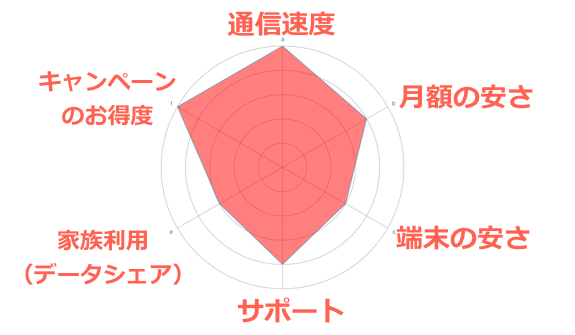
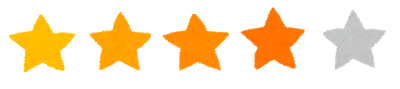
4点/5点満点中
LINEモバイルを実際に使ってみたところ、平均4点と評価は高かかったです。LINEモバイルは、特に通信速度の速さが際立つ格安SIMです(特にソフトバンクプラン)。
格安SIMの品質に不安があった私の前の会社の同期は、通信速度が速いからという理由でLINEモバイルに乗り換えてました。「使い勝手にまったく遜色ない」と言って現状は満足して使っています。
あと、LINEポイントがたくさん貯まるキャンペーンを常にやっていて、LINE Pay経由でコンビニ・飲食店などポイントが使えてお得です。

◯ 通信速度が速い
◯ LINEアプリで月額料金や契約プランなどを確認できて便利
◯ 問い合わせがLINEで手軽にできる
◯ LINEポイントが貰える&月額割引のあるお得度の高いキャンペーンを常にやっている
× 低速通信に任意で切り替えられない
LINEモバイルを実際に使った感想(良かった点)
通信速度が速い。大手キャリアと使い勝手が変わらない

LINEモバイルは、通信速度が安定しています。
格安SIMの場合、特に昼12時台の通信速度が遅くなりがちですが、LINEモバイルはストレスなく使える速度がでます。実際に使ってみて、かなり快適に使えました。
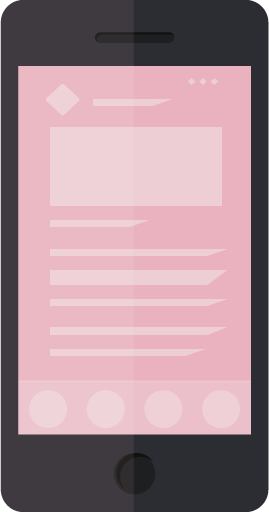
スマホの場合、通信速度はとりあえず1Mbps以上でてればWEBページの読み込みできますし、YouTubeやNetflixといった動画も再生できます。
–
2Mbps以上でていれば安心でストレスはほぼ無いといったレベル。

スマホは「下り(ダウンロード)」を使う方が圧倒的に多いからです。
LINEモバイルの午前7時台の通信速度

午前7時はダウンロードで11Mbps。サクサク使えます。
LINEモバイルの午前8時台の通信速度

格安SIMが遅くなりがちな朝8時台も11.9Mbpsでていました。まったく問題ありません。
LINEモバイルの午前10時台の通信速度

通信が混み合っておらず比較的どの格安SIMも速度がでやすい午前10時台は69.6Mbpsでていました。爆速ですね。
LINEモバイルの午後12時台の通信速度

格安SIMがかなり遅くなりがちな昼12時台も1.5Mbps以上でていました(ダウンロード)。実際にネット検索や動画視聴も問題なくできました。1.5Mbpの速度あれば安心して使えます。
LINEモバイルの午後22時台の通信速度

格安SIM遅くなりがちな夜22時台も12.7Mbsもでているので、まったく問題ありません。
月額料金はむしろ安いほうだと思う
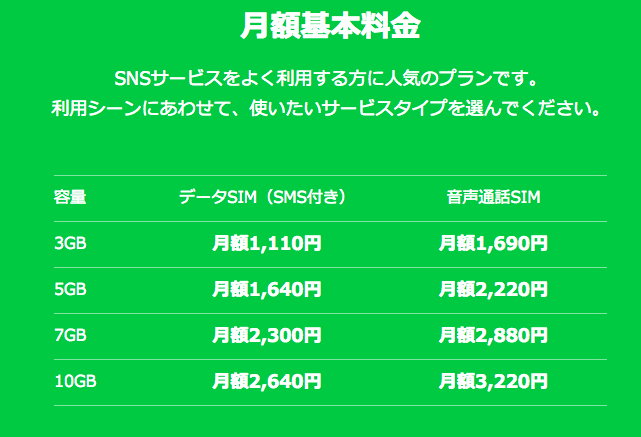
コミュニケーションフリープランの料金表

| LINEモバイル×3GBの月額料金 | |
| データ通信SIM | なし |
| SMS機能付きSIM | 1,110円 |
| 音声通話SIM | 1,690円 |
SNS使い放題が実質+90円は安い
LINEモバイルの「コミュニケーションフリープラン」はインスタグラム、Twitter、Facebook、LINEはいくら使ってもデータ容量が減らないプランです。

インスタをよく使う人は、インスタだけで月2~3GB以上は使ってたりするので、月額料金が3GBプランの相場(=1600円)より90円高いだけなら、むしろ安いです。

でも、LINEモバイルは通信速度・サポート・キャンペーンのレベルも高いので、90円程度の差は気にしないでいいと思います。
インスタ使い放題の効果はデカかった
インスタを1日たった2回、合計4分くらい見ただけですが「21.34MB」も消費してました。
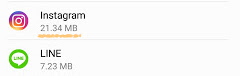
月2〜3GBの節約効果
1日5回以上インスタを見る人(しかもタイムラインに上がってる写真をがっつり見る人)なら余裕で1ヶ月2〜3GBは消費すると思います。このインスタグラムによる大量のデータ消費が完全にゼロにはなるのは、相当コスパが高いと思います。
サポートがLINEアプリから出来るのは思った以上に便利
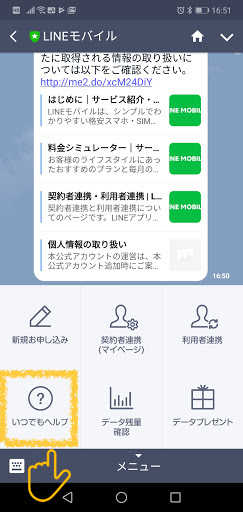
LINEモバイルはLINEアプリのトーク機能から問い合わせが可能です。これが想像以上に便利でした。
普通、こういうサポートセンターの連絡先が載ってるWEBページってわかりずらい所にあって、探すの大変なんですけどLINEモバイルの場合はすぐ見つけられます。
LINEの友だちとして「LINEモバイルアカウント」を追加するだけでいいからです。

LINEのトーク機能での問い合わせのやり方
まず、LINEモバイルを友だちにします。すると、LINEモバイルのアカウントがトーク一覧にでてきます。

LINEモバイルのアカウントをタップすると、「いつでもヘルプ」がでてくるのでタップすれば、問い合わせできます。
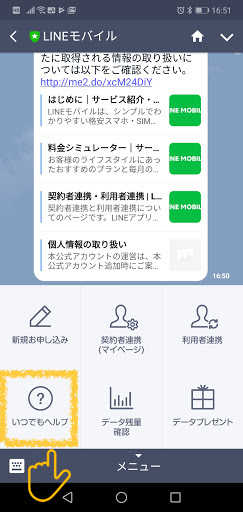
そして、問い合わせが混み合う昼12時台に質問したにも関わらず、かなりスピーディーに質問の回答が来ました。
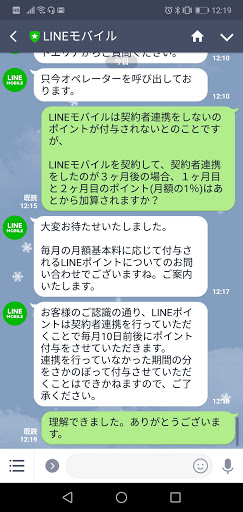
問い合わせをしてみたところ、最初の回答までは7分待ちましたが、スマホをいじっていられるのであまり気になりません。一度回答が来てからは、2分ほどととてもスピーディーに回答が来てストレスなく使えます。
LINEでの問い合わせのメリット
問い合わせの連絡先を探す必要がなく、LINEのトーク機能でスムーズに問い合わせ可能
–
電話サポートに比べ、比較的すぐに繋がる
–
文字を打つ手間があるが、会話感覚で聞ける
LINEアプリでデータ容量の残量がサクッと確認できるのは便利
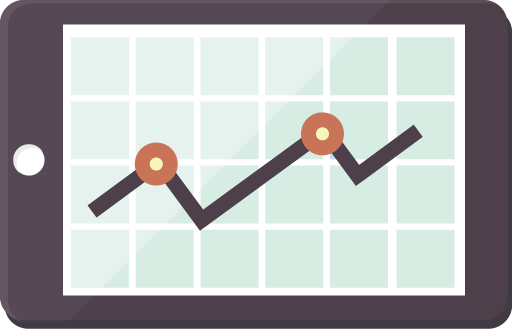
格安SIMは、今月はデータ容量が何GB余っているかなどを会員専用ページ(Myページ)にアクセすると確認できます。LINEモバイルも下図のようにMyページで見られます。
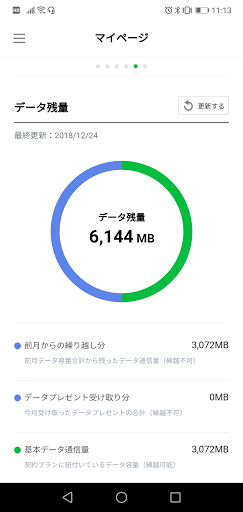
ただ、LINEモバイルの場合はわざわざMyページへいかなくても、LINEアプリから確認できます。
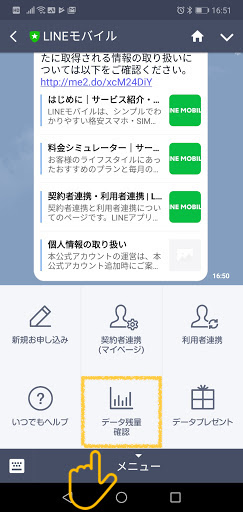
友だち追加した「LINEモバイルアカウント」の「データ残量確認」をタップすれば、トーク機能でデータ残量を送ってくれます。
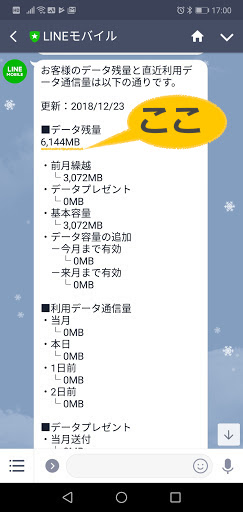
毎月貯まるLINEポイントは使い勝手が良い

LINEポイントはなかなか使い勝手がいいポイントです。使い方は大きく3つ。
–
毎月LINEポイントを自動的にLINEモバイルの支払いに充てる(LINEモバイルのMyページから可能)。
–
LINEポイントを使って、LINEスタンプ購入に充てる

LINEモバイルを使った感想(悪かった点)
LINEモバイルは「契約者連携」・「利用者連携」をしないと使えない機能が多い
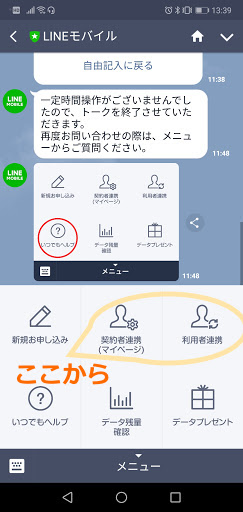
LINEモバイルのアカウントと、自分のLINEのアカウントが「同一人物ですよ」と紐づけるのが「契約者連携」「利用者連携」です。
LINEモバイルでは「契約者連携」・「利用者連携」をしないと、先ほど紹介した「LINEアプリでのデータ残量の確認」や「LINEアプリからの問い合わせ」が出来ません。


契約者連携とは?
文字通りLINEモバイルを契約した人のLINEアプリのアカウントを紐づけること。親が子供のために契約している場合は、親のLINEアカウントを紐づける。
これによって契約者(親など)のLINEアプリから以下のことが出来るようになります。
LINEポイントが付与されるようになる
–
いつでもヘルプ(LINEのトーク機能を使った問い合わせ)
–
利用者連携とは?
LINEモバイルを実際に使う人のLINEアプリのアカウントを紐づけること。親が子供のために契約している場合は、子供のLINEアカウントを紐づける。
これによって利用者(子供など)のLINEアプリから以下のことが出来るようになります。
–
データ容量のプレゼント
–
いつでもヘルプ(LINEのトーク機能を使った問い合わせ)が契約者のLINEアプリからできるようになる
LINEポイントは「契約者連携」をしないと付与されない
LINEモバイルは月額の1%のLINEポイントが貯まります。しかし、LINEポイントは上記で解説した「契約者連携」をしないと付与されません。
しかも残念なことに、「契約者連携」がされていなかった時期のポイントは、さかのぼって付与されることはありません。

私はすっかり忘れてて、契約してから1ヶ月くらい遅れて契約者連携をしたため、ひと月分のポイントを損しました…。
LINE Payカードを使えば、クレジットカードがない人でも支払えるが面倒くさい

LINEモバイルは、LINE Payカードを使えばクレジットカードを使わなくても毎月の支払いが可能です。

| 楽天モバイル | 口座振替も可能 |
| LINEモバイル | LINE Payカードで支払いも可能 |

LINE Payカードで支払う時の手間
LINE Payカードの申し込み
まず、LINE Payカードの申し込みはLINE公式サイトから行えます。申し込みは1分で終わりますが、届くまで4〜5日かかります。
LINE Payカードのチャージ
LINE Payカードはプリペイドカードなので、「プリ(前に)ペイド(払う)」の名前の通り、事前にチャージしておかねばなりません(オートチャージ機能あり)。
LINE Payカードのチャージ方法
チャージをする方法は主に「銀行口座を登録してチャージ」と「コンビニで現金チャージ」の2種類があります。
コンビニで現金チャージは面倒くさいです(レジやコンビニATMに行く必要があります)。
銀行口座チャージは、都度チャージもできますし、「オートチャージ設定」といって、設定した残額を下回った時点で銀行口座からの自動チャージもできます。
事情があってクレジットカードを作れなかったり、ポリシー的に作らない人は「LINE Payカード支払い+銀行口座からオートチャージ」でLINEモバイルの料金を支払えば、口座引き落としっぽく支払えます。

電話サポートが繋がりにくい

サポートは、電話サポート・LINEトーク機能を使ったサポートといった2大サポートを実施していて、電話サポートはフリーダイアル(無料電話)、受付時間も18時までと普通なので、とりあえずサポートの設計自体は及第点といったところ。

結論、電話サポートは使わない方がいい
午前11時に電話した場合、電話オペレーターに繋がるまでの時間は19分でした。BIGLOBEモバイルの場合は29分くらいだったんで少しマシですが、長い事は長い!

LINEのトーク機能を使ったサポートを使おう
そういうわけで、LINEモバイルの場合はLINEのトーク機能を使った問い合わせを使いましょう。
先ほども紹介したように、さくっと問い合わせできて、レスポンスも早いので使い勝手が非常に良いです。
低速通信・高速通信の切り替えができない

そもそもの話、格安SIMには通常時の「高速通信」と、速度制限時の「低速通信」の2種類の通信速度があります。
たいていの格安SIMは速度制限になっていなくてもMyページ上などから低速通信に切り替えられます(低速通信に切り替えるとデータが消費されなくなり、データ容量を節約できます)。
ただし、LINEモバイルは低速通信に任意では切り替えができません(速度制限がかかれば自動で低速通信になりますが)。
SNS節約効果がデカイのであまり気にならない
LINEモバイルの場合はLINE・Twitter・Facebook・インスタグラムを使う際に消費するデータ容量分が丸々浮くので、低速通信に切り替えて節約するのと似た節約効果があります(SNSを全くしない人には節約効果はないですが)。
なので、低速通信に切り替えられない事は気にしないでいいと思います。
まとめ
LINEモバイルは、ソフトバンクの子会社でもあるため、特にソフトバンク回線の通信速度は相当速いですね。

LINEモバイルが向いてる人を改めてまとめるとこんな感じです
SNSアプリをよく使う人
通信速度を求める人(ソフトバンク回線は非常に速い)
格安SIM初心者な人(説明書とかがわかりやすい)
問い合わせを頻繁にしたい人(LINEアプリから簡単に問い合わせできる)
端末は手持ちの機種を使う人(端末セットはあまり安くない)